Miten luodaan pivot taulukoita Microsoft Excel
Yksi Microsoft Excelin hyödyllisimmistä ominaisuuksista on Pivot Taulukot. Mutta monet ihmiset eivät tiedä, miten sitä käytetään oikein. Pivot-taulukoita käytetään tiivistämään, analysoimaan ja esittämään tietoja käyttäjäystävällisellä tavalla. Jos esimerkiksi sinulla on opiskelijamerkintitietokanta lukukaudelle ja haluat näyttää tuloksia tietyn oppilaan aiheen tai näkymän perusteella eri aiheissa, voit käyttää pivottaulukkoa.
Seuraa allaolevaa ohjetta ja voit luoda pivottauksia muutamassa sekunnissa.
Avaa kaikki haluamasi tiedot Excelissä. Käytän oppilasmerkkejä esimerkkinä.
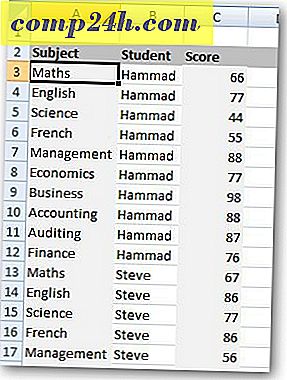
Napsauta Lisää-välilehteä ja valitse Pivot-taulukko.

Create PivotTable -valintaikkuna tulee näkyviin. Valitse tietoryhmä ja valitse Uusi työtaso, jos haluat näyttää pivottaulukon uudessa laskentataulukossa. Suosittelen kääntötaulukon näyttämistä uudessa laskentataulukossa. Napsauta OK.

Excel avaa uuden arkin monimutkaisilla sarakkeilla, mutta se ei ole. Se näyttää jotain tällaiselta.

Tarkista nyt kaikki laatikot (Opiskelija, aihe, Pisteet). Siirrä vaaditut kentät alla oleviin 4 alueeseen.

Käytän Opiskelijan nimeä raporttisuodattimena, aiheena rivin merkinnät ja pistemäärät arvoalueelle. Mitä teen, on löytää keskimääräinen pisteet jokaisesta aiheesta. Löydät paljon yhdestä datatiedostosta vaihtamalla raporttisuodattimen. Tämä on yksinkertainen.

Nyt haluan löytää keskimääräisen pistemäärän eri aiheista. Napsauta arvokentän avattavaa nuolta ja napsauta Arvokenttäasetukset.

Valitse Keskustelu valintaikkunasta ja napsauta OK.

Se näyttää luokan keskiarvot kussakin aiheessa.

Samoin voit luoda useita muita raportteja, joiden avulla voit tiivistää haluamasi tiedot. Jos sinulla on kysyttävää, jätä kommentti ja ilmoita siitä.


![Microsoft julkistaa puhelimeni - puhelimen varmuuskopiointi ja paljon muuta [groovyDownload]](http://comp24h.com/img/news/117/visit-world-cup-2014-stadiums-with-google-street-view-3.png)



